Contenido
A menudo, los programas de afiliación le ofrecen una imagen de banner para colocar en su sitio web.
El código suele ser algo parecido a esto:
<a href="https://thirstyaffiliates.com?aff=12345"><img src="http://example.com/link-to-the-image-on-their-server.jpg" /></a>
Entonces, ¿qué sucede cuando desea descargar la imagen y alojarla en su sitio web para poder servir la imagen envuelta en su código de enlace de afiliado ThirstyAffiliates?
Así se hace:
Paso 1: Configurar el enlace de afiliado
- Ir a Enlaces de afiliados->Añadir nuevo para crear un nuevo enlace de afiliado en ThirstyAffiliates
- Establezca la URL de destino como la primera parte en negrita (tenga en cuenta que debe utilizar el código HTML del banner proporcionado por su programa de afiliación, no el anterior).
Paso 2: Guardar la imagen y adjuntarla
También querrá alojar el banner de imagen en su sitio.
- Abra una nueva pestaña en su navegador y visite la segunda URL en negrita (de nuevo, desde el código HTML de su banner, tendrá un aspecto similar al anterior)
- Haz clic con el botón derecho en la imagen y pulsa Guardar para guardarla en tu ordenador
- En la misma pantalla de edición del enlace de afiliado, haga clic en Cargar/Insertar en la sección Adjuntar imágenes.
- Haga clic en la pestaña Cargar de la parte superior izquierda, pulse Cargar y busque la imagen que guardó antes en su ordenador. Por último, pulse Añadir al enlace de afiliado.
- Su enlace debería guardarse automáticamente, pero si no es así, pulse Guardar enlace de afiliado ahora.
Paso 3: Inserte el código de su nuevo banner en widgets o páginas
El selector de enlace de afiliado te permite insertar imágenes con tu enlace de afiliado ya envuelto.
Abre tu página/post, elige dónde quieres colocar el banner y luego pulsa el pequeño botón verde "aff" en tu editor. Busque su enlace y haga clic en el icono de la imagen pequeña y seleccione su imagen. Así de sencillo.
Si quieres añadir este banner a un widget puedes hacerlo de esta manera:
- Crear una nueva página
- Coloque el enlace de afiliado utilizando el tipo de imagen
- Cambia tu modo de edición a Editor de texto/HTML y copia el código HTML que genera
- Coloca este código en tu widget o si tu tema tiene un campo para banners puedes colocarlo allí
La otra forma de hacerlo es utilizando esta guía para añade un editor enriquecido a tus widgets.
Conclusión
Así que ahora la imagen se sirve desde su propia página web en lugar de la de su programa de afiliados y está envuelta en su enlace corto de afiliados ThirstyAffiliates en lugar de un enlace directo de afiliado.
Esto también tiene los efectos secundarios añadidos de utilizar nuestros complementos premium como Estadísticas seguimiento o añadir automáticamente Seguimiento de clics de Google código.
Espero que esto te ayude con el código de tu banner.

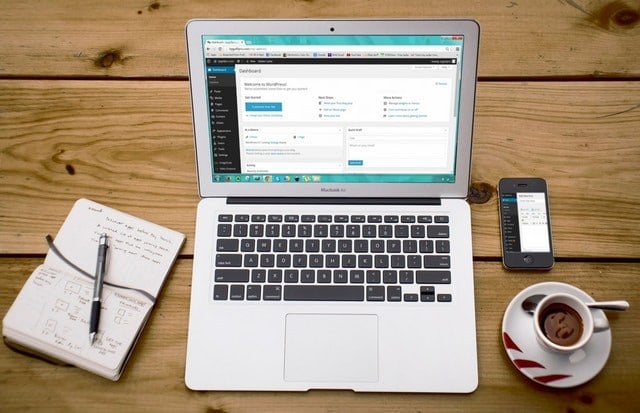
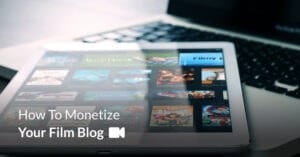

Soy nuevo en Thirsty Affiliates, y todavía lo estoy evaluando antes de decidirme a cambiarme a él. Utilizo un plugin llamado Ad Injection para insertar anuncios aleatorios (de una selección que he configurado) en las entradas, y también en un widget de la barra lateral.
Lo primero que quería que hiciera Thirsty Affiliates una vez creados los enlaces era mostrarme el código que tenía que insertar. Rápidamente me di cuenta de que necesitaba llevar a cabo la solución que describe en este post, y me preguntaba si sería posible incorporar esto en el plugin para que una vez creado un enlace, los usuarios tuvieran la opción de simplemente copiar/pegar el código apropiado, en lugar de tener que pasar por el proceso de insertar el enlace en una página ficticia sólo para poder copiar el código correspondiente.
Sería fantástico.
Hola Alan,
Gracias por el comentario, voy a echar un vistazo a esto, pero en esta etapa lo anterior sería el mejor método para lograr lo que está buscando.
Salud,
Josh
Hola Josh,
En mi blog, estoy usando el widget de anuncios. Este widget de anuncios tiene dos opciones. Una opción es añadir url de la imagen del anuncio y la segunda opción es añadir url del enlace del anuncio:.
¿Quiero saber qué enlace añadir en la opción Ad link url?
Estoy usando Thirsty Affiliates. Cuando añado un enlace de afiliado en ella, se crea automáticamente una url reloj.
Entonces, ¿tengo que añadir esta url cronometrada a la opción url de enlace de anuncio en el widget de anuncio que Thirsty affiliates crea para cualquier enlace de afiliado?
Por favor, hágamelo saber
Saludos,
Hola Ashish,
Sí, debe utilizar la URL camuflada para que su anuncio se muestre con la URL camuflada como enlace.
Salud,
Josh
Hola,
¿Y hay alguna forma de que estos anuncios se abran en otra pestaña?
Saludos,
¿No podría también (después de guardar localmente la imagen) subir la imagen del banner a la biblioteca multimedia de WordPress?
A continuación, copie y pegue el código HTML proporcionado por el ID de afiliado en Thirsty Affiliates. Pero antes de hacer esto, uno sólo tendría que quitar el código Fuente de la imagen desde el enlace HTML proporcionado por el programa de afiliados.
A continuación, suelte ese "enlace revisado" en Thirsty Affiliates y adjunte la imagen desde la biblioteca multimedia de WordPress.
Hola KD, sí, eso es correcto. Sólo asegúrate de que en tu URL de destino sólo incluyes el bit http://, no nada del HTML del enlace 🙂 .
Hola autores de plugins,
Después de leer las instrucciones para insertar los enlaces en el widget, no entiendo a qué se refiere con "tipo de imagen" en el segundo punto de "Insertar el enlace de afiliado utilizando el tipo de imagen".
¿Dónde se encuentra el tipo de imagen?
Gracias,
Milada
Hola Milada,
Puedes añadir imágenes a tus enlaces de afiliado y luego insertar esas imágenes en tus posts/páginas usando el método de inserción de imágenes.
En el selector de enlaces se ve así:

Espero que le sirva de ayuda.
Josh
Thirsty Affiliate es un plugin muy bueno para Affiliate Marketers. Gracias por hacer este plugin.
De nada Kingsley